Buffalo Linkstation LS520 consente di abilitare rsync su una cartella senza necessità di abilitare la shell di sistema.
Per farlo è sufficiente abilitare l’opzione backup della cartella, infatti i backup delle cartelle su questi nas si fanno con questo protocollo. Una volta abilitato, nulla vi impedisce di usarlo anche per inviare backup dai vostri pc (o da un altro storage rsync compatibile).
Ecco come procedere: accedete alla pagina di amministrazione della vostra linkstation:
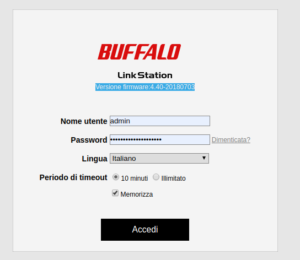
Ora create una nuova cartella o aggiornate una cartella esistente:
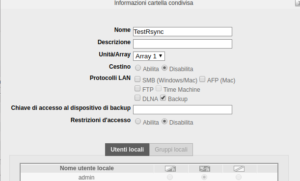
Selezionate le opzioni che desiderate, per abilitare rsync, selezionate la opzione “Backup”. Per impostare una password di accesso rsync, inserirla nel campo “Chiave di accesso al dispositivo di backup”. ATTENZIONE: col protocollo rsync utenti e gruppi locali non sono utilizzati. Sono tuttavia utilizzati con gli altri protocolli.
Per utilizzare la chiave di accesso per rsync sarà necessario usare anche un utente associato alla cartella che vi indicherò più avanti.
Per cominciare vi consiglio di non configurare una chiave di accesso. Una volta presa confidenza col protocollo rsync, potrete configurare una chiave di accesso e associarla all’utente specifico della cartella creata.
Vediamo come usare la cartella col protocollo rsync. L’accesso avviene tramite il protocollo rsync, che non è criptato: si tratta quindi di un protocollo adatto solo all’uso su rete locale e non da remoto.
Vediamo come usare rsync: comiciamo con una cartella per cui non avete impostato la chiave dispositivo. La chiave la configureremo dopo. Dalla shell linux del vostro PC digitate:
rsync 192.168.1.5::
Dove l’indirizzo IP è l’indirizzo del vostro NAS Linkstation.
Il sistema risponderà col module name di ognuna delle cartelle rsync (backup) configurate sul sistema:
array1_TestRsync
Nel nostro caso il module name per la cartella TestRsync è array1_TestRsync (array1 è il nome dell’array di dischi raid, TestRsync è il nome della cartella). Per lavorare sulla cartella configurata, occorre utilizzare il suo module name:
rsync 192.168.1.5::array1_TestRsync
senza cartella sorgente o destinazione, sono visualizzati i file contenuti nella cartella.
rsync -tv * 192.168.1.5::array1_TestRsync/
Copia tutti i file nella cartella corrente su quella condivisa. Per capire come funziona rsync, leggere la relativa documentazione.
Se ora volete impostare la chiave di accesso al dispositivo (password rsync) impostatela nella pagina di configurazione della cartella sul NAS Buffalo.
Ora per accedere alla cartella, oltre alla password dovete indicare l’utente (username) da utilizzare: lo username è il module name della cartella. Il comando precedente diventa quindi:
rsync array1_TestRsync@192.168.1.5::array1_TestRsync
Attenzione a copiare esattamente il module name, comprese maiuscole e minuscole, altrimenti non otterrete l’accesso. Dopo l’invio del comando il sistema vi chiederà la password rsync. Per ulteriori informazioni su come usare la password rsync senza doverla digitare ogni volta, consultate la documentazione di rsync.